Skype pro Windows: Jak povolit tmavý režim

Zjistěte, jak snadno a rychle zapnout tmavý režim pro Skype na vašem počítači s Windows 11 za méně než jednu minutu.
Skype je stále trendovou platformou pro chatování a videokonference navzdory stále rostoucímu tlaku ze strany Zoom , Teams a dalších podobných programů. Pokud se chcete rychle připojit ke Skype při spouštění počítače, můžete spustit spouštěcí program.
Navíc můžete povolit možnost automatického přihlášení a Skype vás automaticky přihlásí. Není třeba zadávat uživatelské jméno ani heslo. Tato funkce však někdy nemusí fungovat tak, jak má. Když k tomu dojde, Skype vás ve skutečnosti odhlásí, místo aby vás přihlásil. Nebo vás neočekávaně odhlásí během hovorů.
Proč mě Skype stále odhlašuje?
Pokud jste nedávno upravili nastavení svého účtu Microsoft nebo změnili heslo, Skype vás odhlásí a vyzve vás k opětovnému přihlášení. Pokud navíc používáte starou verzi aplikace, může se stát, že Skype někdy nebude fungovat správně.
Netřeba dodávat, že spuštění zastaralé verze Skype může spustit dlouhý seznam závad. Proto první věc, kterou byste měli udělat, je zajistit, aby vaše aplikace Skype byla aktuální.
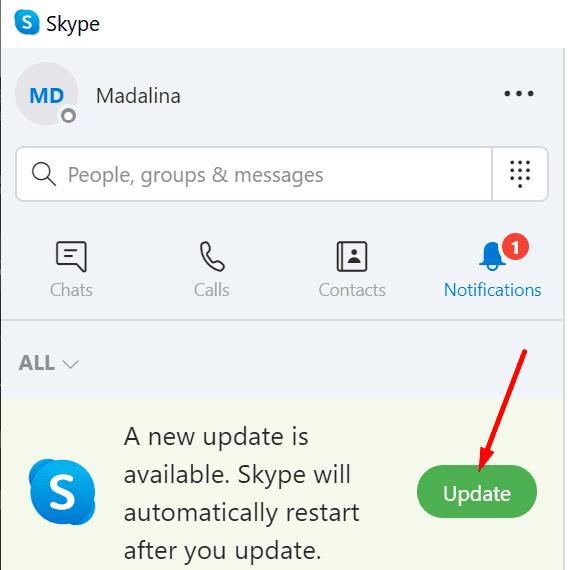
Přejděte do Nastavení , vyberte Nápověda a zpětná vazba a zkontrolujte, zda používáte nejnovější verzi Skype.
Dále se ujistěte, že nejste přihlášeni na více zařízeních. V takovém případě zůstaňte přihlášeni na jednom zařízení. Zkontrolujte, zda vás Skype stále odhlašuje z vašeho účtu.
Pokud se některé soubory ze složky AppData poškodí, můžete problém rychle vyřešit přejmenováním staré složky Skype.
Úplně ukončete Skype.
Do vyhledávacího pole systému Windows zadejte %appdata% .
Poté vyhledejte složku Skype . Klikněte na něj pravým tlačítkem a přejmenujte jej na Skype_Old.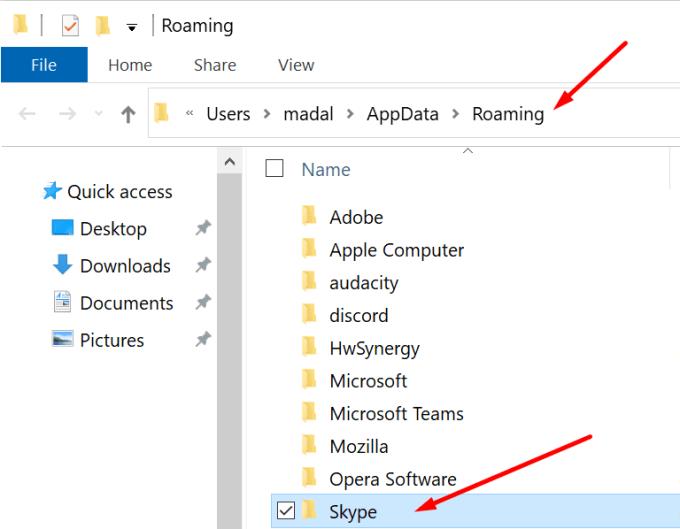
Znovu spusťte Skype, přihlaste se a zkontrolujte, zda problém zmizel.
Někteří uživatelé uvedli, že odstranění složky Skype for Desktop z C:\Users\UserName\AppData\Roaming\Microsoft\Skype for Desktop dočasně vyřešilo jejich problém.
Pokud jste nedávno změnili nastavení účtu Skype, zkuste odebrat přihlašovací údaje Skype z přihlašovacích údajů systému Windows. To přinutí aplikaci uložit nové přihlašovací údaje.
Do vyhledávacího panelu systému Windows zadejte „správce pověření“ a poklepejte na první výsledek.
Poté klikněte na Windows Credentials.
Přejděte dolů k přihlašovacím údajům Skype a stiskněte tlačítko Odebrat .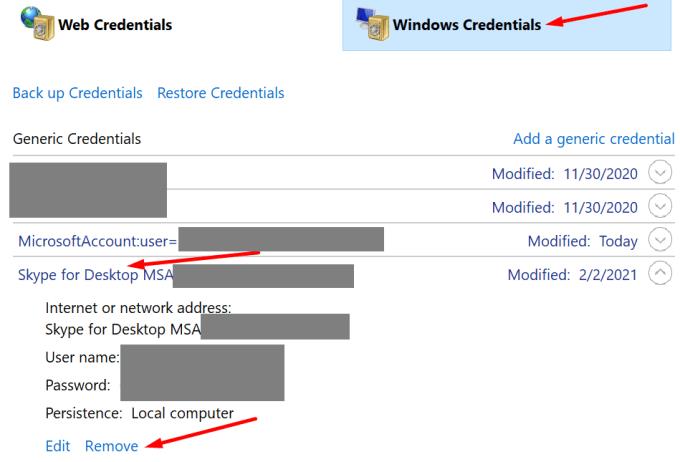
Restartujte počítač, spusťte Skype, přihlaste se a zkontrolujte výsledky.
Zastaralé verze Skype nebo poškozená data aplikace mohou aplikaci donutit, aby vás neustále odhlašovala. Pokud jste nedávno změnili heslo k účtu Microsoft, může mít Skype potíže s aktualizací informací. V důsledku toho vás aplikace neustále odhlašuje.
Doufáme, že vám řešení v této příručce pomohla problém vyřešit. Dejte nám vědět, která metoda se vám osvědčila.
Zjistěte, jak snadno a rychle zapnout tmavý režim pro Skype na vašem počítači s Windows 11 za méně než jednu minutu.
Rychle vytvořte Skype anketu, abyste ukončili jakoukoli diskusi. Podívejte se, jak snadné je vytváření anket na Skype.
Červený vykřičník, který vidíte v okně chatu, znamená, že Skype nemohl doručit vaše zprávy. To je obvykle způsobeno problémy s internetem.
V nových verzích Skype můžete své staré konverzace načíst z cloudu pomocí možnosti Exportovat. Získejte vše, co potřebujete vědět o staré chatové historii.
Proč zvolit Slack a ne Skype? Slack zajišťuje méně komunikačních rušivých vlivů ve vašem týmovém prostoru a umožňuje vám přístup ke správným informacím včas.
V případě, že hledáte webovou kameru pro použití na vašem PC, můžete Xbox Kinect použít jako webovou kameru v systému Windows 10. Jakmile z Kinectu uděláte webovou kameru v systému Windows
Rozostření pozadí Skype během videohovorů je zásadní pro udržení obchodního obrazu. Zde je návod, jak to udělat.
Pokud je vaše připojení nestabilní nebo jsou vaše instalační soubory Office poškozeny, nebudete moci sdílet svou obrazovku na Skype.
Neustále se odpojující a znovu připojující Skype znamená, že vaše síťové připojení není stabilní nebo nemáte dostatečnou šířku pásma.
Chcete-li vypnout automatické opravy na Skype pro mobily, musíte tuto funkci deaktivovat na svém zařízení Android.
Pokud se Skypu pro firmy nepodaří připojit k webovým službám Exchange, aplikace vás může neustále vyzývat k zadání přihlašovacích údajů.
Jednou z nejlepších funkcí Skype je možnost sdílet obrazovky během hovoru. Je to také neuvěřitelně snadné a zde je návod. Nejprve musíte být na hovoru
V této příručce vám dobře ukážeme, jak můžete chatovat se Skypem v Office Online
Zastaralé verze Skype nebo poškozená data aplikace Skype mohou aplikaci donutit, aby vás neustále odhlašovala. Chcete-li problém vyřešit, aktualizujte aplikaci.
Pokud se videa Skype na vašem počítači zobrazují černobíle, zkontrolujte nastavení webové kamery a Skype. Poté aplikaci aktualizujte.
Vzhledem k tomu, že praktikujeme sociální distancování a práci na dálku, je těžké se rozhodnout, zda jste správně oblečeni na neformální videochat s přáteli nebo na videokonferenci s kolegy…
Díky bezprecedentnímu uzamčení, které zahaluje ulice do ticha, jsou aplikace pro videohovory a konference nutností každou hodinu. Od důvěryhodných stabilních umělců, jako je WhatsApp a Skype, až po nově vznikající…
Mnoho uživatelů Skype, kteří neobdrželi žádné požadavky na kontakt v aplikaci pro stolní počítače, ve skutečnosti našlo oznámení ve Skype pro mobily.
Pokud se pokoušíte přihlásit do Skypu pro firmy, ale zobrazuje se vám chyba, že adresa není platná, je tato příručka určena právě vám.
Pokud Skype automaticky přijímá hovory od uživatelů, vypněte možnost Automatic Call Answer a aktualizujte aplikaci.
V současnosti není možné zakázat anonymní dotazy na živých událostech Microsoft Teams. I registrovaní uživatelé mohou posílat anonymní dotazy.
Spotify může být nepříjemné, pokud se automaticky otevírá pokaždé, když zapnete počítač. Deaktivujte automatické spuštění pomocí těchto kroků.
Udržujte cache v prohlížeči Google Chrome vymazanou podle těchto kroků.
Máte nějaké soubory RAR, které chcete převést na soubory ZIP? Naučte se, jak převést soubor RAR do formátu ZIP.
V tomto tutoriálu vám ukážeme, jak změnit výchozí nastavení přiblížení v Adobe Reader.
Pro mnoho uživatelů aktualizace 24H2 narušuje auto HDR. Tento průvodce vysvětluje, jak můžete tento problém vyřešit.
Microsoft Teams aktuálně nativně nepodporuje přenos vašich schůzek a hovorů na vaši TV. Můžete však použít aplikaci pro zrcadlení obrazovky.
Ukážeme vám, jak změnit barvu zvýraznění textu a textových polí v Adobe Reader pomocí tohoto krokového tutoriálu.
Potřebujete naplánovat opakující se schůzky na MS Teams se stejnými členy týmu? Naučte se, jak nastavit opakující se schůzku v Teams.
Zde najdete podrobné pokyny, jak změnit User Agent String v prohlížeči Apple Safari pro MacOS.

























